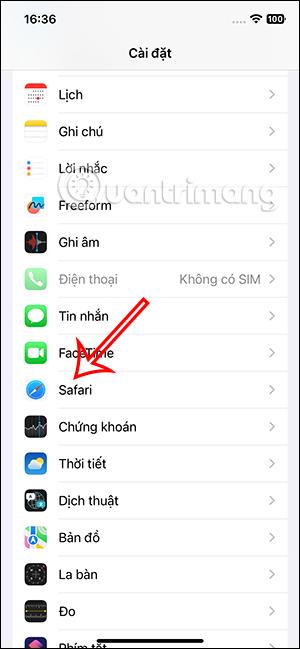Когато посетите уебсайт в Safari, някои тракери ще настроят интелигентни инструменти за проследяване от URL адреса на уебсайта, който посещавате. В iOS 17 има допълнителна настройка за премахване на информация за проследяване от Safari от URL адреси напълно автоматично, без да е необходимо да персонализирате нищо допълнително. Въпреки че, когато сърфирате в интернет анонимно в Safari, той също е донякъде блокиран, но с тази нова настройка можете да го блокирате веднага, когато сърфирате в мрежата нормално. Следващата статия ще ви напътства как да премахнете информацията за проследяване от URL адресите на Safari.
Инструкции за изтриване на информация за проследяване на URL адреса на Safari
Етап 1:
Първо отворете Настройки и след това намерете приложението Safari в списъка по-долу, за да коригирате. След това превключете към новия интерфейс, щракнете върху Разширени в долната част на интерфейса.


Стъпка 2:
Превключете към новия интерфейс, тук ще видите настройката Advanced Fingerprinting and Tracking Prevention , която в момента е в настройката за частно сърфиране, активна само когато имаме достъп до мрежата на Safari в частен режим. няма значение.

Стъпка 3:
Кликнете върху тази настройка, за да промените. Сега кликваме върху Всички дейности при сърфиране .


Тогава този интелигентен режим за предотвратяване на проследяване ще бъде приложен, когато сърфирате в мрежата на Safari, включително нормален режим и режим на анонимно сърфиране.